Was du suchst auf einen Blick!
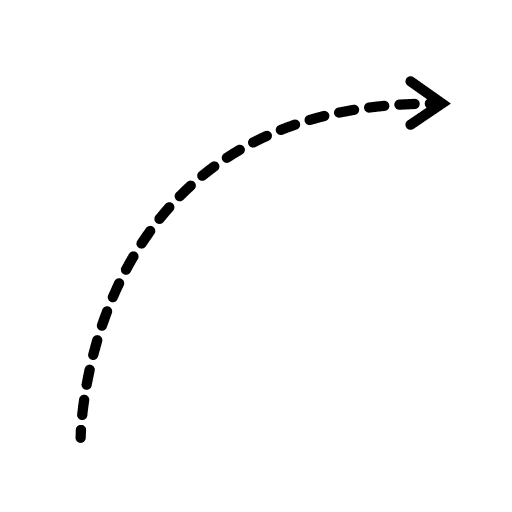
Task Host verhindert das Herunterfahren von Windows: Lösungen und Ursachen
Der Task Host ist ein Windows-Programm, das dafür verantwortlich ist, sicherzustellen, dass Hintergrundprozesse richtig beendet werden, bevor Ihr Computer herunterfährt. Wenn der „Task Host Windows verhindert Herunterfahren“-Fehler auftritt, bedeutet dies, dass der Task Host gerade versucht, laufende Prozesse zu schließen, allerdings ohne schnellen Erfolg.
Um das Problem zu beheben, sollten Sie alle offenen Dokumente speichern und alle Programme schließen, um sicherzustellen, dass nichts den Herunterfahrvorgang blockieren sollte. Starten Sie dann den Task-Manager (Strg+Alt+Entf und „Task-Manager“ wählen oder Rechtsklick auf die Taskleiste und „Task-Manager“ auswählen).
Suchen Sie im Task-Manager unter ‚Prozesse‘ nach Anwendungen, die nicht reagieren, und beenden Sie diese manuell. Suchen Sie hier auch nach dem Task Host Prozess und beenden Sie ihn, wenn nötig. Versuchen Sie danach, den Computer erneut herunterzufahren.
Mögliche Ursachen für das Problem könnten nicht reagierende Programme oder Updates sein, die installiert werden, während Sie den Herunterfahren-Befehl ausführen. Um zukünftige Vorfälle zu verhindern, stellen Sie sicher, dass alle Windows-Updates vollständig installiert sind und führen Sie regelmäßig Systemwartungen durch, um nicht reagierende Programme und Dienste zu identifizieren und zu reparieren.
Hast du auch schon mal erlebt, dass der Task Host Windows daran hindert, herunterzufahren? Keine Sorge, du bist nicht allein. In unserem Artikel gehen wir auf die Ursachen dieses Problems ein und zeigen dir, wie du es beheben kannst.
Es ist wichtig, diesen Fehler zu verstehen, da er oft mit nicht reagierenden Programmen oder laufenden Updates zusammenhängt. Tatsächlich kann das automatische Update-System von Windows manchmal dazu führen, dass der Task Host Prozess das Herunterfahren blockiert. Bleib dran, um mehr darüber zu erfahren, wie du dieses lästige Problem lösen kannst.

Erweiterte Maßnahmen bei anhaltenden Task Host Problemen
Überprüfung auf beschädigte Systemdateien
Sollte der Task-Host Probleme verursachen und das Herunterfahren deines Computers verhindern, gibt es einige erweiterte Maßnahmen, die du ergreifen kannst. Eine Möglichkeit ist die Überprüfung auf beschädigte Systemdateien oder der Einsatz von Drittanbieter-Tools, um die Integrität deiner Systemdateien zu überprüfen. In einigen Fällen kann eine Neuinstallation des Betriebssystems notwendig sein, um beschädigte Systemdateien zu reparieren und dein System wieder reibungslos nutzen zu können.
Task Host und Zusammenhänge mit automatischen Updates
Die Auswirkungen von Windows-Updates auf Task-Host-Probleme können vermieden werden, wenn man automatische Updates strategisch plant. Die Integration von Task Host in das automatische Update-System von Windows hilft dabei, die Leistung des Systems zu optimieren.
So verwalten Sie automatische Windows-Updates
Einstellungen für automatische Updates anpassen
Du kannst die automatischen Updates deines Windows-Betriebssystems vollständig kontrollieren. Passe die Bandbreitennutzung an, um deine Internetverbindung nicht zu überlasten und lege Zeitfenster fest, in denen die Updates installiert werden. Konfiguriere die Benachrichtigungsoptionen nach deinen Wünschen, um immer auf dem neuesten Stand zu bleiben, ohne gestört zu werden.
In diesem Video erfährst du, wie du das Problem „Task Host verhindert Herunterfahren“ in Windows 10 beheben kannst. Schau es dir an, um weitere hilfreiche Tipps zu erhalten.
Manuelles Installieren und Überprüfen von Windows-Updates
Es gibt viele Vorteile, wenn du Windows-Updates manuell installierst. Du kannst selbst entscheiden, wann und welche Updates installiert werden. Außerdem kannst du die Installation überwachen und bei Problemen eingreifen.
Um Windows-Updates manuell zu installieren, geh einfach zu „Update und Sicherheit“ in den Einstellungen und suche nach verfügbaren Updates. Dann kannst du sie manuell herunterladen und installieren. Beim manuellen Überprüfen der Windows-Updates ist es wichtig, sicherzustellen, dass alle benötigten Updates vorhanden und korrekt installiert sind.
Besonders die Sicherheitsupdates sind wichtig, um dein System zu schützen. Häufige Fehlerquellen bei der manuellen Installation von Windows-Updates sind fehlgeschlagene Downloads, Inkompatibilitäten mit vorhandener Software oder Treiberprobleme. Achte darauf, dass deine Systemkonfiguration mit den Updates kompatibel ist und führe gegebenenfalls Anpassungen durch.
Vorbeugen statt reagieren: Systempflege und -optimierung
Regelmäßige Wartungsroutinen für ein stabiles Windows
Um die Stabilität deines Windows-Systems zu gewährleisten, ist es entscheidend, regelmäßige Wartungsroutinen durchzuführen. Die Defragmentierung der Festplatte verbessert die Leistung und beschleunigt die Programme. Aktualisiere regelmäßig Treiber und Software, um Konflikte zu vermeiden.
Die Überwachung der Systemtemperatur und die Reinigung der Lüfter sind wichtig, um Überhitzung zu vermeiden und die Lebensdauer des Computers zu verlängern. Durch diese Wartungsroutinen kannst du die Stabilität und Leistung deines Windows-Systems optimieren.
Nutzung von Systemtools zur Performance-Steigerung
Möchtest du sicherstellen, dass dein Computer immer schnell und reibungslos läuft? Systemtools zur Performance-Steigerung können dabei helfen. Sie verbessern die Leistung, verkürzen die Startzeit und steigern die allgemeine Reaktionsfähigkeit.
Achte auf Benutzerfreundlichkeit, Zuverlässigkeit und regelmäßige Updates bei der Auswahl solcher Tools und stelle sicher, dass sie zu deinem Betriebssystem kompatibel sind. Mit der richtigen Auswahl und Anwendung können sie dazu beitragen, dass dein Computer immer auf Hochtouren läuft.
Fazit
In diesem Artikel haben wir Lösungen für das Problem des Task Hosts, der das Herunterfahren von Windows verhindert, vorgestellt und Ursachen dafür erläutert. Wir haben gezeigt, wie man den Task Manager verwendet, um nicht reagierende Programme zu beenden und den Task Host Prozess bei Bedarf zu beenden. Zudem haben wir auf die möglichen Ursachen des Problems hingewiesen und Maßnahmen zur Vermeidung zukünftiger Vorfälle empfohlen.
Wir hoffen, dass dieser Artikel dir geholfen hat und empfehlen dir, unsere weiteren Artikel zur Systempflege und -optimierung zu lesen, um dein Windows-System weiter zu verbessern.
FAQ
Was ist der Task Host Windows?
Die Meldung „Task Host Window“ erscheint beim Herunterfahren, wenn noch laufende Prozesse vorhanden sind, die beendet werden müssen. Es kann einige Zeit dauern, bis der Host-Prozess „taskhost.exe“ von Windows alle noch laufenden Prozesse abgeschlossen hat. Eine Lösung für dieses Problem besteht darin, die Hintergrundarbeiten manuell zu beenden. Darüber hinaus ist es wichtig, regelmäßig Software-Updates durchzuführen, um solche Probleme zu vermeiden. 24. Okt. 2023







